 Quelle: Alex Dobie / Android Central
Quelle: Alex Dobie / Android Central
Auf dem Mobile World Congress in Barcelona hat Huawei heute sein neuestes Multi-Device-Konzept vorgestellt, das als „Super Device“ bezeichnet wird. Trotz Wie der Name schon sagt, handelt es sich nicht um ein einzelnes Gerät, sondern um eine Erweiterung der Funktionen für die geräteübergreifende Zusammenarbeit, die wir gesehen haben an Die besten Handys von Huawei und PCs in den letzten Jahren. Die neuesten Bemühungen von Huawei bauen auf dieser Funktionalität auf und ermöglichen es, verschiedene Huawei-Gadgets zu koppeln, um sie zu bilden – Sie haben es erraten, ein „Supergerät“.
Wir haben Super Device in der vergangenen Woche auf drei der neuesten Geräte von Huawei getestet – dem P50 Pocket, MateBook E und MateView 28,2" – und wir sind ziemlich beeindruckt davon, wie gut das alles ist funktioniert.
Führen Sie mehrere Telefon-Apps auf dem PC aus
 Quelle: Android Central
Quelle: Android Central
Das Erlebnis beginnt in der Huawei Control Panel App, die auf den PCs des Herstellers vorinstalliert ist. Von hier aus werden Geräte in der Nähe angezeigt und können angeklickt und gezogen werden, um eine Super-Geräte-Kopplung zu bilden. Die naheliegendste Kopplung ist ein Huawei-Telefon und ein PC – bei drahtloser Verbindung ist es möglich, das Mobilteil über ein Fenster auf dem PC zu steuern.
Übernehmen Sie die volle Kontrolle über Ihr Telefon – einschließlich Audio, Video und Touch.
Dies ist eine natürliche Paarung für ein Touchscreen-Gerät wie das MateBook E, und viele der Anwendungsfälle hier sind ziemlich offensichtlich. Viele soziale Apps und Messaging funktionieren auf einem Telefon besser als im Internet. Aber Super Device bringt zusätzliche Funktionen mit sich, wie das Abspielen von Medien über den gekoppelten PC und das Teilen von PC-Bildschirmaufzeichnungen zurück zum Telefon.
Einer der coolsten Teile dieser Funktion ist die Tatsache, dass Sie nicht darauf beschränkt sind, jeweils eine App auf dem Telefon auszuführen, wenn sie Teil einer Super Device-Kopplung mit einem PC ist. Viele Telefon-Apps können in separate Fenster aufgeteilt werden, sodass Sie mehrere Telefon-Apps gleichzeitig ausführen können, jede in ihrem eigenen „Vollbild“-PC-Fenster.
 Quelle: Alex Dobie / Android Central
Quelle: Alex Dobie / Android Central
Da Eingang und Audio in der Verbindung zwischen PC und Mobilgerät enthalten sind, können Sie das auch Geben Sie direkt in Apps ein und lassen Sie Video und Audio von Apps auf dem PC drahtlos über das abspielen PC. Beim Koppeln des Huawei MateBook E mit dem P50 Pocket war ich beeindruckt von der Reaktionsfähigkeit der Bedienelemente auf der PC-Seite. Im Gegensatz zu einigen anderen Android-PC-Verbindungs-Apps gab es keine Anzeichen von Verzögerung, Tonverzerrung oder Videokomprimierungsartefakten. Der einzige Teil der Erfahrung, bei dem ich auf kleinere Schluckaufe stieß, bestand darin, in einigen Apps zu scrollen und Gesten am Rand des Bildschirms für Multitasking zu aktivieren.
Die neue Multi-Device-Funktion von Huawei ermöglicht auch eine einfachere Dateifreigabe zwischen Telefon und PC. Apps, einschließlich der Standard-Galerie- und Dateien-Apps, unterstützen Drag-and-Drop-Funktionen, sodass Sie das Telefon im Wesentlichen drahtlos als Erweiterung des Computers verwenden können.
Super Device macht Ihren intelligenten Monitor noch intelligenter
 Quelle: Alex Dobie / Android Central
Quelle: Alex Dobie / Android Central
Der neueste 2021 MateView-Monitor von Huawei kann bereits mit den Smartphones des Unternehmens gekoppelt werden, indem der NFC-Verbindungsbereich auf der Unterseite des Displays gescannt wird, was eine problemlose drahtlose Display-Spiegelung ermöglicht.
Das MateView kann sich sofort drahtlos mit Huawei-PCs und Telefonen verbinden.
Super Device erweitert diese Funktionalität auf PCs und koppelt auf die gleiche Weise über die PC Control Center-App. Die drahtlose Verbindung unterstützt leider nicht die volle Auflösung von 3840 x 2560 des MateView, aber die Verbindung ist ziemlich gut sofort – und wenn Sie einen kleineren konvertierbaren Laptop wie das MateBook E verwenden – ist es möglicherweise bequemer, als Kabel über Ihren zu führen Boden. Wenn Sie mit MateView an einem Schreibtisch sitzen, ist das Anschließen über eine Thunderbolt-Verbindung immer noch der optimale Weg – Sie erhalten alle Vorteile des hochauflösenden 4K-Plus-3:2-Displays zusammen mit zwei zusätzlichen USB-Anschlüssen und einem 3,5-mm-Kopfhörer Jack.
 Quelle: Alex Dobie / Android Central
Quelle: Alex Dobie / Android Central
Wenn Sie jedoch über Super Device mit einem Display verbunden sind, sind Eingabegeräte wie Tastaturen und Mäuse, die an das Display angeschlossen sind, für den PC zugänglich, was eine nette Geste ist. (Erwarten Sie natürlich kein völlig latenzfreies Erlebnis, wenn Sie Ihre Peripheriegeräte auf diese Weise anschließen).
 Quelle: Alex Dobie / Android Central
Quelle: Alex Dobie / Android Central
Die gleiche Grundfunktionalität wird von Huaweis MatePad-Tablets unterstützt. Ähnlich wie Sidecar auf einem Mac und iPad können Sie mit Super Device Ihr Huawei-Tablet in der Nähe in eine Erweiterung oder einen Spiegel Ihres Laptop-Displays verwandeln. Diese Funktion umfasst auch die Unterstützung für den Huawei M Pencil, sodass Sie das Tablet als sekundäres Display oder Zeichentafel für einen PC ohne Stiftfunktion verwenden können.
Die Hauptschwäche hier ist, dass es nicht möglich ist, ein Telefon und einen Monitor gleichzeitig zu Super Device hinzuzufügen. Vermutlich müssen Sie aus Bandbreitengründen Ihr Telefon trennen, wenn Sie eine drahtlose Verbindung zu einem sekundären Display herstellen möchten und umgekehrt.
 Quelle: Alex Dobie / Android Central
Quelle: Alex Dobie / Android Central
Es ist kein Geheimnis, dass Huawei derzeit in seinem gesamten Telefongeschäft vor Herausforderungen steht, da es von der 5G-Technologie und der Android-Software der Marke Google abgeschnitten ist. Aber Super Device zeigt die Stärken seines Ökosystems in einer Vielzahl von Produktkategorien – einschließlich derjenigen, die nur indirekt mit Android zu tun haben.
Huawei Super Device wird auf den neuesten Android- und HarmonyOS-Geräten des Unternehmens unterstützt, darunter das P50 Pocket und P50 Pro, sowie neuere Windows-PCs und der Monitor MateView (2021). Sie benötigen Version 12.0.2.11 oder höher der Huawei PC Manager-App, um alle verschiedenen Super Device-Funktionen nutzen zu können.

Die Sony-Ohrhörer sind auf dem Papier reich an Funktionen, aber übertragen sich diese Funktionen in reale Vorteile? Kommen diese überhaupt im Alltag zum Einsatz? Hier ist, was ich gefunden habe, als ich sie in meinem täglichen Leben benutzte.

Die neue Galaxy S22-Serie ist ab sofort erhältlich, aber diese Telefone sind, wie viele Flaggschiffe, nicht billig und nicht unfallsicher. Wir möchten wissen, ob Sie eine Handyhülle oder einen Displayschutz auf Ihren Smartphones verwenden.
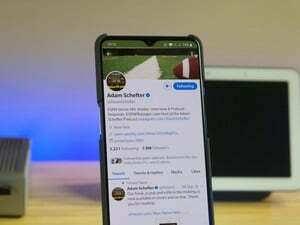
Es wird niemals einen Teil des Internets geben, der wirklich eine sichere Zone ist. Der Versuch, eines zu bauen, ist jedoch ein gutes Ziel, solange das, was Sie tun, um dorthin zu gelangen, kein schlechterer Vorschlag ist.

Schützen Sie den Bildschirm Ihres Huawei Mate SE mit einem dieser Schutzfolien.

Alex Dobie
Alex ist globaler Executive Editor für Android Central und normalerweise in Großbritannien zu finden. Er hat schon gebloggt, bevor es so genannt wurde, und derzeit verbringt er die meiste Zeit damit, Videos zu führen AC, bei dem eine Kamera auf Telefone gerichtet und Wörter in ein Mikrofon gesprochen werden. Er würde gerne Ihre Gedanken unter [email protected] oder zu den sozialen Dingen unter @alexdobie hören.
